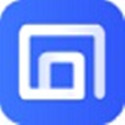亲们想知道Mp3tag怎么保存专辑封面吗?下面就是小编整理的Mp3tag保存专辑封面操作方法流程,赶紧来看看吧,希望能帮助到大家哦!
Mp3tag怎么保存专辑封面 Mp3tag保存专辑封面操作方法
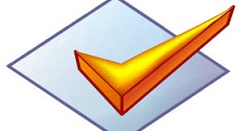
1、首先需要进入Mp3tag软件内,导入想要保存专辑封面的音频文件,成功导入后,大家可以在左下角立即看到此歌曲的封面专辑,如果你想要将此封面保持到本地,只需点击其中的“提取封面”选项即可开始提取,如下图所示:
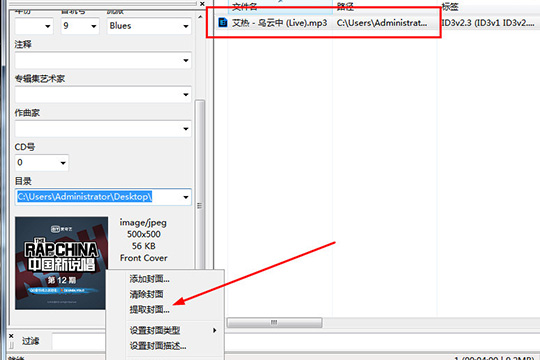
2、弹出另存为的界面,选择合适的保存路径,默认将其保存为桌面,接着点击保存即可,如下图所示:
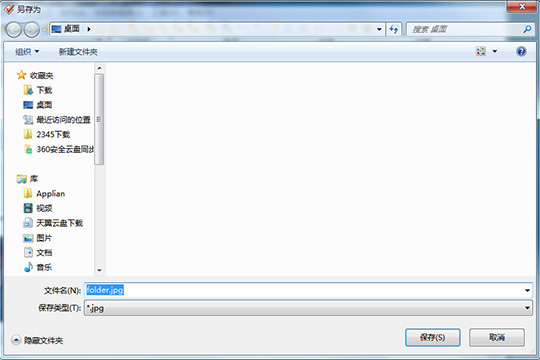
3、用户只需进入到之前选择的保存路径,即可找到所保存的专辑封面文件了,说完了保存封面的具体操作方法,下面小编再来说说关于封面的其他操作,如下图所示:
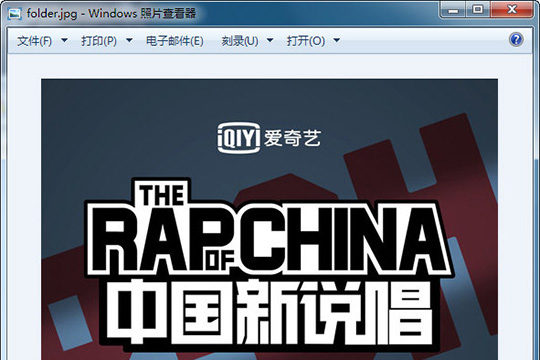
4、回到Mp3tag软件内,除了提取保存封面之外,你还可以对封面的类型进行设置,在菜单栏的“设置封面类型”中找到自己需要的类型进行选择;如果你想要替换两个歌曲之间的封面,还可以在菜单栏中对专辑封面进行剪切、复制或粘贴操作,如下图所示:
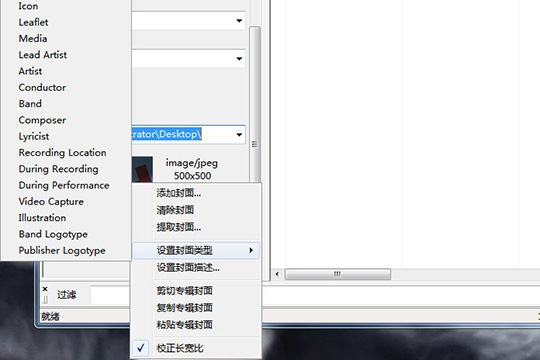
5、大家还可以对封面进行描述,点击“设置封面描述”选项即可输入你对此封面的看法与理解,从而帮助你更好的进行歌曲分类,如下图所示:
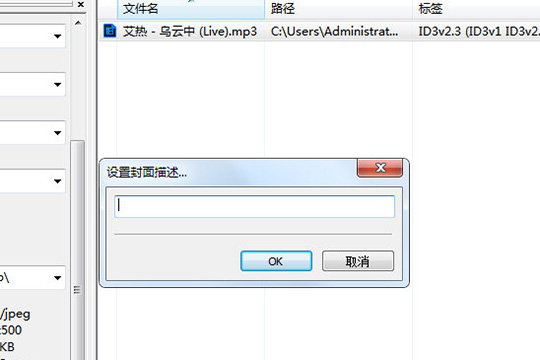
以上就是Mp3tag保存专辑封面方法的全部内容,更多精彩教程尽在华军下载!